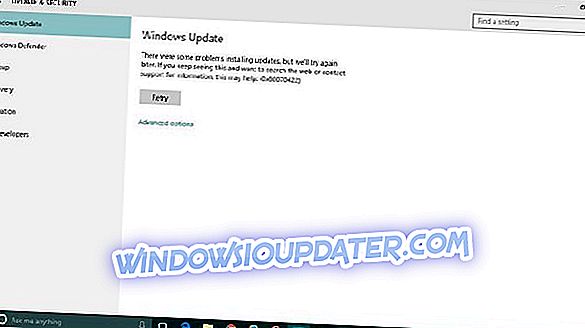Camtasia adalah salah satu setelan perangkat lunak khusus yang memberikan pengguna dengan semua alat yang mereka butuhkan untuk tutorial dan presentasi, mengedit video dan merekam layar. Tentu saja, seperti perangkat lunak lain yang dapat Anda pikirkan, ia memang memiliki masalah tertentu.
"Camtasia filter.dll gagal mendaftar" atau "Camtasia filter.dll hilang" mengganggu beberapa pengguna. Karena kesalahan ini, mereka tidak dapat memuat program. Kami terbatas dalam hal solusi yang mungkin karena perbedaan konfigurasi, tetapi 2 solusi umum ini mungkin membantu.
Apa yang harus dilakukan jika Camtasia filter.dll hilang
Solusi 1 - Instal Redistributables
Agar instalasi dapat mengidentifikasi filter yang diperlukan, Anda harus menginstal Visual C ++ Redistributable. Banyak kesalahan pemuatan muncul karena kurangnya perangkat lunak terkait yang disebutkan. Dengan mengingat hal itu, kami sarankan Anda menavigasi ke situs web resmi dan mengunduh Virtual Studio C ++ Redistributable yang memenuhi persyaratan.
Jika Anda memiliki arsitektur sistem 64-bit, disarankan untuk menginstal versi x86 dan x64 dari perangkat lunak tersebut. Setelah Anda selesai melakukannya, reboot PC Anda dan coba Camtasia lagi. Anda dapat menemukan semua yang Anda butuhkan, di sini.
Solusi 2 - Instal ulang perangkat lunak
Jika itu tidak ada gunanya, satu-satunya solusi yang dapat kami rekomendasikan adalah instalasi ulang Camtasia yang lengkap. Ini mungkin memakan waktu, tetapi kemungkinan korupsi dalam file aplikasi kadang-kadang dapat menimbulkan kesalahan "Camtasia filter.dll gagal mendaftar". Ini harus menyelesaikan semua masalah yang Anda miliki dengan perangkat lunak tutorial video ini.
Berikut cara menginstal ulang Camtasia dalam beberapa langkah sederhana:
- Di bilah Pencarian Windows, ketik Control dan buka Control Panel .
- Klik Copot program dengan tampilan Kategori diaktifkan.
- Copot pemasangan Camtasia dan reboot PC Anda.
- Arahkan situs web resmi TechSmith dan unduh rilis terbaru.
- Jalankan penginstal, instal, dan konfigurasikan aplikasi.
Itu bungkus. Jangan lupa untuk mengirim tiket ke TechSmith jika Anda masih mengalami kesalahan. Tim dukungan harus membantu Anda mengatasinya. Juga, jangan ragu untuk memberi tahu kami apakah Anda berhasil atau tidak di bagian komentar di bawah.